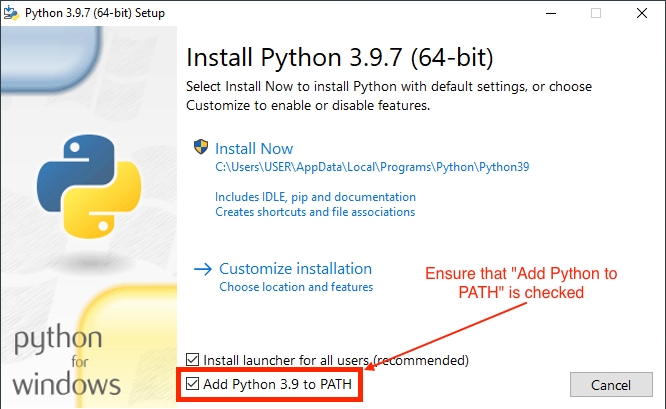PlatformIO IDE / Visual Studio Code

NOTA: Durante la instalación del entorno de desarrollo, se realizará la descarga de las herramientas de compilación/programación, se requiere un espacio de almacenamiento de ~1.5GB. Se recomienda utilizar una conexión a internet estable.
Instalar VS Code
Descarga Visual Studio Code en su página oficial a través del siguiente enlace:

Ya descargado, instala Visual Studio Code, en este ejemplo usamos Windows.

Una vez terminada la instalación ejecuta el programa, se mostrará una ventana como la siguiente:

Instalar PlatformIO IDE
Dirígete hacia la barra de herramientas de lado izquierdo, da clic en el administrador de extensiones, busca PlatformIO IDE e instálalo.

Al finalizar la instalación es probable que deba reiniciar VSCode para habilitar la extensión de PlatformIO, cierre todas las pestañas de VSCode y vuelva a abrirlo. Al iniciar el editor, si es la primera vez que instala una extensión, deberá deshabilitar el modo restringido presionando el botón Trust. De lo contrario PlatformIO no podrá ejecutarse.
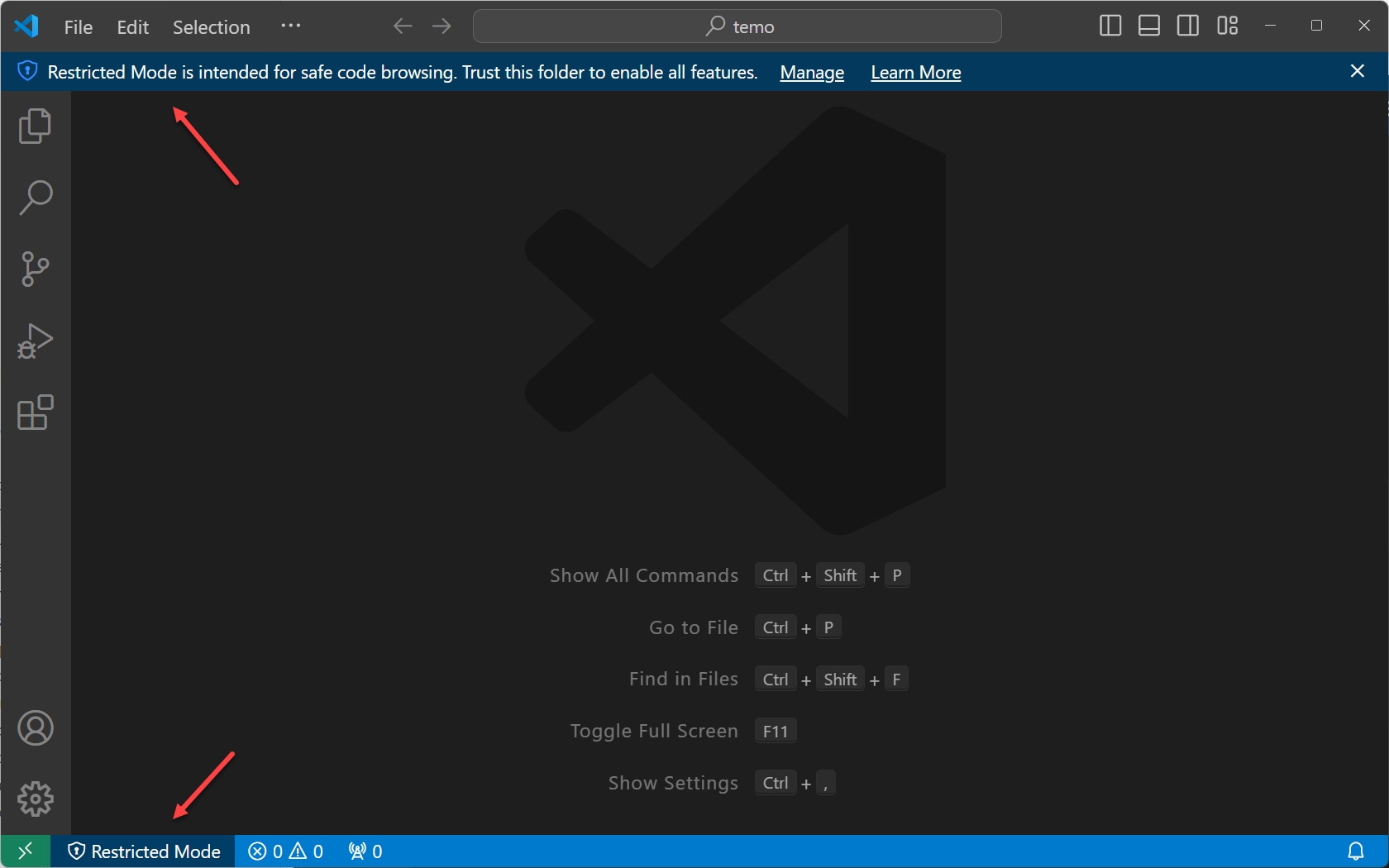
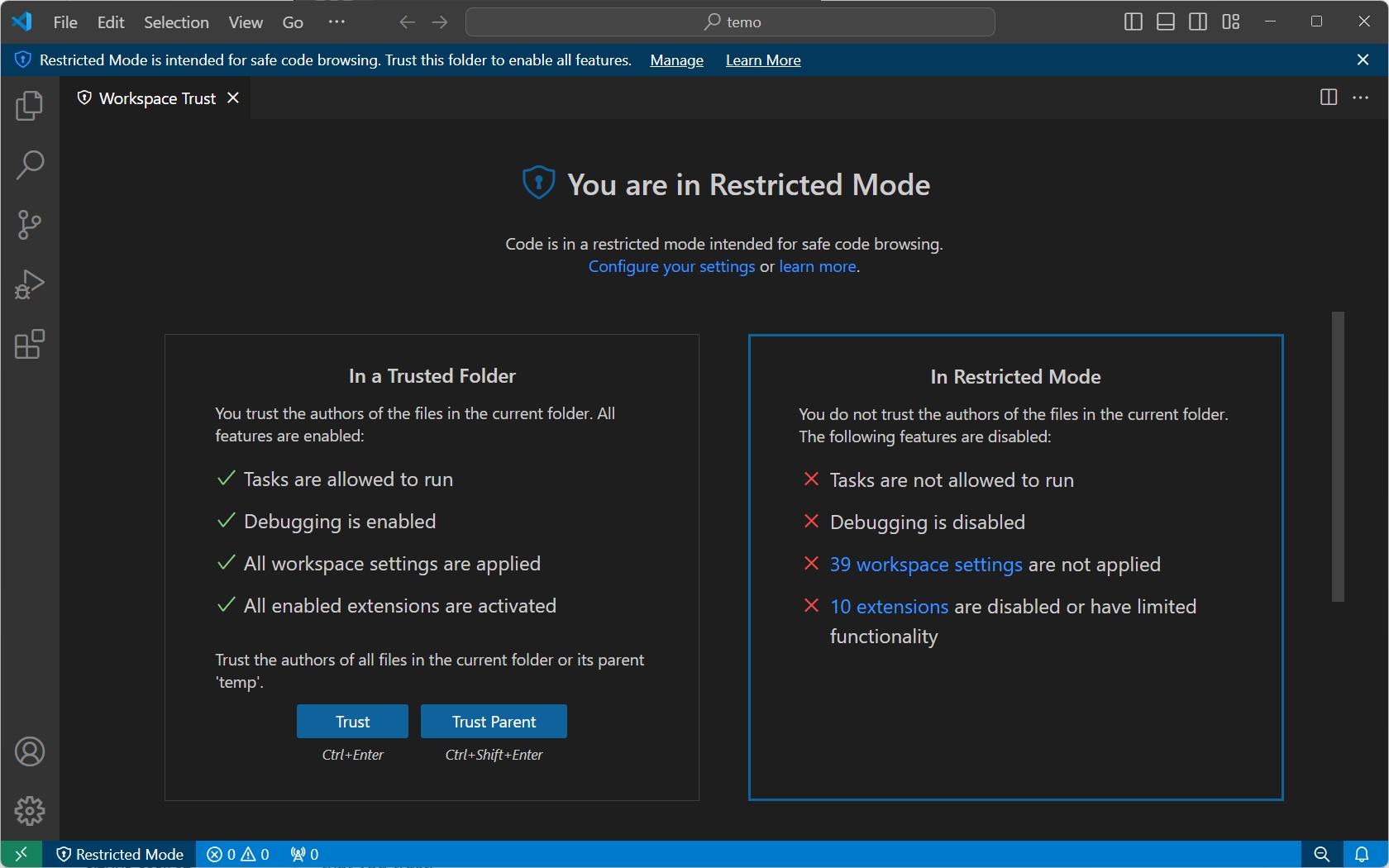
Una vez instalado, abre el administrador de proyectos de PlatformIO IDE y crea un nuevo proyecto.

Configura los paramétros del proyecto en el Project Wizard y da clic en Finish:

Este proceso instala toda la cadena de herramientas requeridas para compilar los proyectos.
Debido al tamaño de los archivos el proceso de instalación puede demorar varios minutos, no canceles la instalación.

Al finalizar el proceso se muestra la siguiente estructura, lo que indica que ha terminado la instalación de los archivos.

Edita el archivo platformio.ini para agregar la definición de los pines del XC01 y tabla de particiones como se muestra a continuación.
Para asegurarse que la instalación fue exitosa, da clic en el botón Compilar que se encuentra en la parte inferior izquierda con el símbolo
 , si la instalación fue exitosa se muestra el mensaje: SUCCESS.
, si la instalación fue exitosa se muestra el mensaje: SUCCESS.


Añadir librerías a un proyecto de PlatformIO IDE
Ingresa al administrador de librerías en PlatformIO IDE.


Busca la librería deseada y presta atención en las arquitecturas compatibles.
Debe mostrarse la arquitectura Espressif 32, de lo contrario puede que la librería no sea compatible.

Selecciona la versión de la librería que deseas utilizar y da clic en Add to Project.

Selecciona el proyecto en el que se instalará la librería y da clic en Add.

Configurar parámetros de un proyecto en PlatformIO IDE (Monitor serial)
Ingresa al administrador de proyectos en PlatformIO IDE, selecciona el proyecto que deseas configurar y da clic en Configure.

En el recuadro New Option selecciona la opción que deseas agregar al proyecto, por ejemplo: monitor_speed monitor_echo

Configura la opción conforme a tus necesidades.

Por último, da clic en el botón Save para guardar los cambios.

Preguntas frecuentes
Última actualización
¿Te fue útil?